No final de janeiro, a Apple vai lançar uma atualização de software HomePod 16.3 que adiciona detecção de umidade e temperatura ao HomePod de segunda geração e a todos HomePod mini modelos. Este artigo explica como os recursos funcionam e o que você pode fazer com eles.

O novo HomePod de segunda geração da Apple possui sensores de temperatura e umidade que podem ser usados para medir o clima interno. Mas isso não é tudo. O novo software 16.3 HomePod, atualmente em versão beta, permite executar automações com base nessas medições.
Além disso, o HomePod mini existente possui um sensor de temperatura e umidade inativo que a Apple está finalmente ativando com a atualização 16.3, permitindo que as mesmas configurações de temperatura e umidade sejam usadas para fins de automação residencial e ativação de dispositivos.
Abaixo, mostramos como as informações do sensor de temperatura e umidade aparecem no app Home e como você pode adicionar automações. Em nosso exemplo, depois de instalar o 16.3 beta em um HomePod mini, percorremos as etapas necessárias para ativar um termostato para aquecer uma sala sempre que cair abaixo de 66,2 graus Fahrenheit (19 graus Celsius).
- Abra o Casa app e selecione a sala onde o HomePod mini ou HomePod de segunda geração está localizado.
- Após uma curta fase de calibração no primeiro uso, as leituras na parte superior do menu da sala fornecem medições climáticas ao vivo. Nós vamos tocar no Temperatura Leia.
- Toque em Sensor de temperatura botão no menu pop-up para acessar o cartão de configurações.
- Toque em Adicionar Automação .
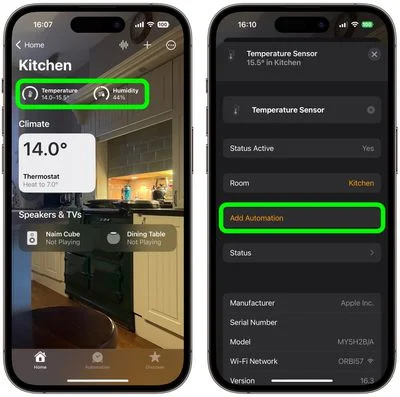
- Usando o dial, escolha um nível de temperatura que ative a automação usando o Sobe acima e Cai abaixo opções.
- Use o Tempo configuração para escolher A qualquer momento , Durante o dia , À noite , ou Horários específicos .
- Use o Pessoas configuração para escolher se essa automação deve ser executada com base em quando estou em casa ou Quando não estou em casa . Você também pode desativar essa configuração.
- Tocar Próximo , selecione o acessório que deseja usar com esta automação. Aqui estamos selecionando Termostato .
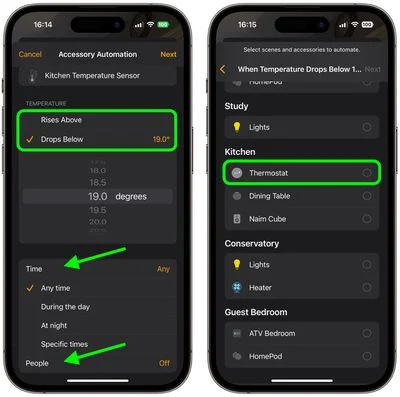
- Tocar Próximo , dê um nome à sua automação na parte superior do menu e configure seu acessório para executar uma ação. Aqui, estamos ajustando o termostato para aquecer a cozinha a 71,6 graus Fahrenheit, ou 22 graus Celsius.
- Tocar Feito e toque no X para fechar o cartão de configurações do sensor de temperatura.
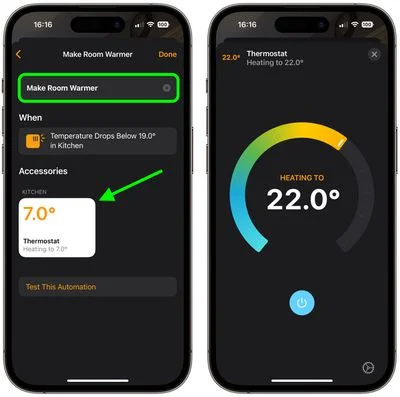
Nossa automação já está pronta para ativar o termostato para aquecer o ambiente sempre que a temperatura cair abaixo da medida especificada.
Este é apenas um exemplo de alguns dos novos recursos disponíveis com a atualização de software HomePod 16.3. A atualização também oferece aos usuários a capacidade de adicionar sons ambientes remasterizados a cenas, automações e alarmes, bem como a capacidade de usar Siri para definir automações recorrentes e encontrar pessoas que estão em seu Encontre o meu Contatos. A Apple deve lançar a atualização do software HomePod 16.3 na próxima semana, antes do lançamento do novo HomePod em 3 de fevereiro.

Publicações Populares